こんにちは!テツメモです。
「ChatGPT使ってるけど、過去の会話の内容がごちゃごちゃになって、結局何の話をしてたかわからなくなる...」
「無料プランだから高度な機能は使えないし、いつも『またPlusユーザー限定の話ね』って諦めてる...」
「AIツール使ってコンテンツ作ってるけど、なんか効率悪いし、画像生成まで手が回らない...」
このような悩みを抱えているChatGPTユーザーの方は多いのではないでしょうか?
私も以前は「調査して記事書いて、また別の話題で調査して...」を繰り返すうちに、ChatGPTの会話が大混乱状態になって、「あれ、さっきの良いアドバイス、どこにいったっけ?」と探し回る日々でした。
特にAIに触れ始めた初期は「無料だから制限だらけで仕方ない」と諦めモードになっていた時期もあります。
やっぱり最初は課金ってハードルが高いですよね。
今回は、これらの課題を一気に解決する革命的なアップデートをご紹介します。
2025年9月3日、🔗OpenAIが正式発表したChatGPTの「プロジェクト機能」の無料ユーザー開放です。これまで有料ユーザー限定だった、関連するチャット・ファイル・カスタム指示を一つのワークスペースに集約できる機能が、ついに誰でも使えるようになったんです。
しかも今回は、以前書いた人気の記事「【時短革命】ChatGPT Projects機能の本当のヤバさと、調査→執筆→画像→SNS→音声台本を自動化する9段階プロンプト」メタプロンプトを、無料ユーザーでも使えるように調整してみました。
まずは、ただ単にチャットを楽しむフェーズから、AIにお願いすればここまで流れるようにコンテンツ制作をしれくれるという”新しい体験”を味わってほしいと思い作りました。
ぜひ後半の9段階コンテンツ生成ワークフローに、Geminiの画像生成機能まで統合した、まさに「コンテンツ制作のワークフローシステム」をお楽しみください♪
📝【週刊ニュースレター発行】今日から始めるAI生活

テツメモ|AI図解×検証|Newsletter @tetumemo
「また有料向けのアプデ?」と思ったあなたへ。ChatGPTプロジェクト機能がついに無料開放!9段階コンテンツ生成×Gemini画像生成で変わるAI活用の新常識
ChatGPTを「ただのチャットボット」だと思ってませんか?… https://t.co/rbwGkhdVjUpic.twitter.com/MTey4jRK9s— テツメモ|AI図解×検証|Newsletter (@tetumemo) September 15, 2025
💡 この記事を読むことで得られる3つのメリット
- ChatGPTプロジェクト機能の完全習得(無料エリア)
- 無料vs有料の違いを理解した戦略的活用法
- 「コンテキスト汚染」から解放される使い方
- X(旧Twitter)で話題のプロが愛用する実践プロンプト11選を完全網羅
- 時間短縮と作業効率の劇的向上(無料エリア)
- プロジェクト専用メモリ制御による情報の完全分離テクニック
- tetumemo流の実証済みプロンプト集で即戦力アップ
- ファイル制限を逆手に取った賢い活用術
- 9段階×画像生成の完全自動化ワークフロー習得(有料エリア)
- キーワード入力から記事・SNS・音声・画像まで全自動生成
- ChatGPT無料ユーザーでも動作する最適化済みメタプロンプト
- Smart Imagen Bulk Generator→Banagram→noteまでの完全ツールチェーン構築法
※「Smart Imagen Bulk Generator」と「Banagram」は私が自作したアプリです。Nano Bananaでの画像生成と加工を楽にしてくれるサービスです
こちらの記事の有料購読者限定で配布しています:
| 「また画像編集で3時間溶けた...」がもう終わる!Googleの画像生成AI「Nano Banana」でPhotoshop級の加工が秒で完成 |
|
||
|
📝誰でも無料で使える”Google Build×Nano Banana”の組み合わせ最高!

テツメモ|AI図解×検証|Newsletter @tetumemo
あやみさんのポストを参考に、Nano Bananaでバナー画像を自由に編集できるアプリを10分で作成
→名前は「Banagram(バナグラム)」にしてみた
短文指示でも自動で詳細なプロンプトに変換してくれる機能付き
詳細 👇️ https://t.co/XuzI3ImpIc pic.twitter.com/vEpYSgyCTi— テツメモ|AI図解×検証|Newsletter (@tetumemo) August 31, 2025
|
【怒涛の50事例&プロンプト公開】Nano BananaとCanvaを組み合わせたら、エグい化学反応が起きた件|テツメモ|tetumemo
こんにちは、テツメモです。 Googleが発表した新しい画像生成モデル「Nano Banana(Gemini 2.5 Flash...
|
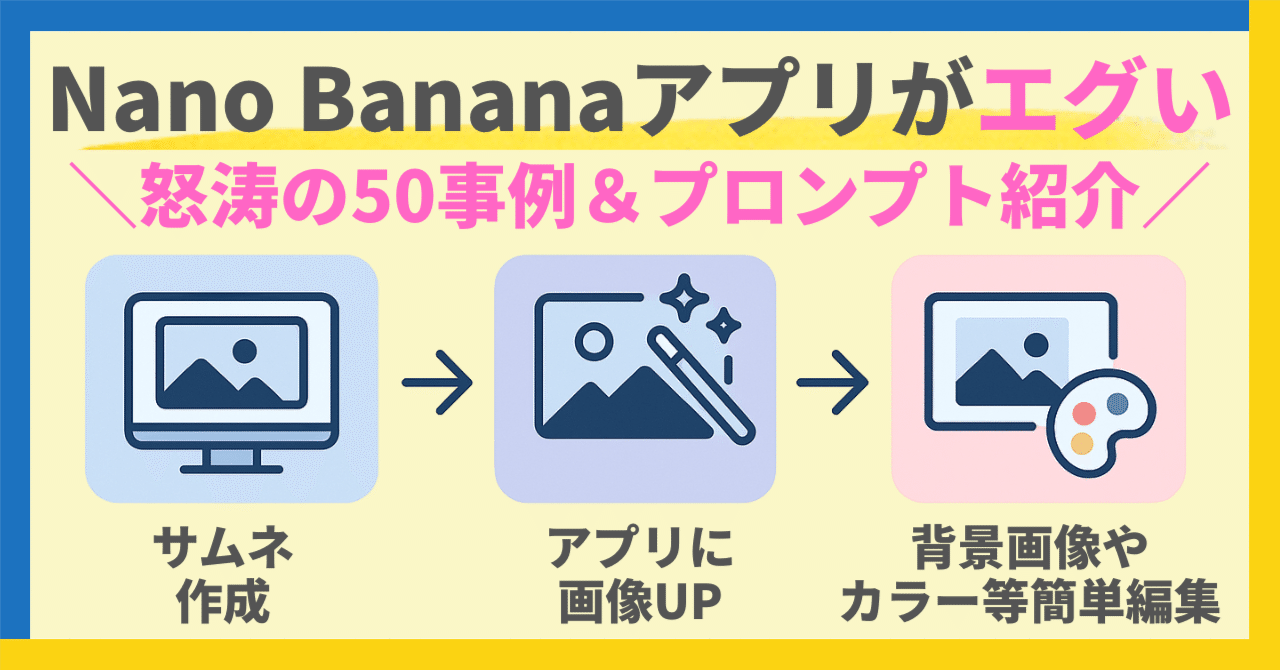
|
この記事は、ChatGPTを使っているけれど「なんか効率悪い」と感じている個人クリエイター、ブロガー、マーケティング担当者、そしてAIツールを活用したコンテンツ制作の自動化に興味のある全ての方を対象としています。
いつも通り気合が入りすぎて長文になってしまいますが、ChatGPTプロジェクト機能の可能性を徹底的に深掘りしています。一度に読み切るのは大変だと思いますので、ブックマークしてぜひ最後までお楽しみください♪
ワンポイントTip:ChatGPTの「プロジェクト機能」は単なる整理ツールではありく、AI活用における「作業の質」そのものを変える革新です。従来の「ステートレスな問答」から「継続的な協働作業」への転換により、あなたのChatGPT体験は根本的に変わります。完璧な使い方を目指さず、まずは一つのテーマでプロジェクトを作ってみることから始めてみてください!
🎙️ニュースレターの内容をAI音声でキャッチアップ!
記事の内容を、有料購読エリアの概要も含めて紹介しています。
ぜひこちらも一緒にフォローしていただき、”ながら聴き”も楽しんでみてください♪
📝 プロジェクト機能の基本的な使い方
使い方は簡単です!
- サイドパネルの「プロジェクトを新規作成」を選択
- プロジェクト名を決める
※有料プランの場合は、メモリ機能をONするか確認されます。 - プロジェクトが完成します
- 画面右上の設定から「指示を編集する」を選択
- ここでプロジェクト内でどのようにAIに働いてほしいのかを設定します。(例:あなたは世界最高峰のコンサルタントです)
- プロジェクト内にファイルを追加することも可能です。
※無料は5ファイルまで
これで一通りの設定は完了です。
具体的な事例は別のセクションで詳しくご紹介します。
📝YouTubeのURLを投げるだけで、TED風の”教訓”を抽出してくれるプロンプトが便利

テツメモ|AI図解×検証|Newsletter @tetumemo
GeminiのGemに仕込むだけで”楽”
試しに「スティーブ・ジョブズの伝説のスピーチ」から12個の教訓を抽出してくれた
学びをSNSでも共有しやすいカタチになります!
プロンプトと設定方法はリプ欄へ ↓ https://t.co/nMOJ2fjpimpic.twitter.com/NAsvjFUKG1— テツメモ|AI図解×検証|Newsletter (@tetumemo) September 14, 2025
📊 知らないと損する:各プランの違いと賢い使い分け
「無料だから我慢するしかない」って思ってませんか?
実は、今回のプロジェクト機能開放で、その常識がガラッと変わったんです。確かにプランごとに違いはありますが、無料プランでも「思ったより使える!」というのが正直な感想です。
まるでスマホの容量みたいなもので、「16GBしかないから何もできない」と思っていたら、意外と工夫次第で快適に使えた、みたいな感覚でしょうか。
ファイル制限の現実:「5個でも意外といける」説
まず一番気になる、プラン別のファイル制限を見てみましょう。
プラン | ファイル上限数 | 「正直な感想」 |
|---|---|---|
無料 | 5ファイル | 思ったより使える! |
Plus/Go/Edu | 25ファイル | 余裕で足りる |
Pro/Business/Enterprise | 40ファイル | もはや無制限感覚 |
「えっ、5個だけ?」って思いました?
私も最初はそう思ったんですが、実際に使ってみると意外と戦略的に活用できるんです。
例えば、ブログ記事を1つ書くプロジェクトなら:
- 参考資料PDF×2
- 画像素材×2
- 執筆ガイドライン×1
これで5個。「足りない!」と思いがちですが、実は「選別力」が鍛えられるんです。本当に必要な情報だけを厳選する習慣がつくので、逆に作業効率が上がることも。
まさに「制約が創造性を生む」ってやつですね。
プロジェクト専用メモリ制御:「部屋を分ける」革命
ここが今回のアップデートで一番革命的な部分かもしれません。
従来のChatGPTって、まるで「ワンルームアパート」でした。仕事の資料も、プライベートの相談も、趣味の話も、全部同じ空間にごちゃ混ぜ。そうすると「あれ、さっきの転職の話、なんで料理レシピの文脈で回答してくるの?」みたいなことが起きてました。
これを専門用語で「コンテキスト汚染」と言うんですが、要は「話がごちゃごちゃになる」ってことです。
プロジェクト専用メモリ制御を有効にすると:※こちらは有料プランのみ
- 「転職相談」プロジェクト:転職の話だけ記憶
- 「料理レシピ」プロジェクト:料理の話だけ記憶
- 「副業企画」プロジェクト:副業の話だけ記憶
まるで部屋を分けるように、情報が完全に分離されるんです。
注意点:プロジェクト新規作成時にしか設定できません
これ、ちょっと結婚みたいなもので、「後から変更不可」なんです。だから最初にちゃんと考えて設定することが大切。
「うっかり忘れてた!」とならないよう、新しいプロジェクトを作る時は必ずチェックボックスを確認してくださいね。
カスタマイズ機能:「見た目も大事」な心理学
地味に嬉しいのが、アイコンと色の選択機能です。
スマートフォン版: 30種類のアイコンと色の組み合わせ
ブラウザ版: 5種類のプリセットから選択
「そんなの飾りでしょ?」って思うかもしれませんが、実は心理学的にすごく重要なんです。
人間の脳は視覚情報を瞬時に処理するので、プロジェクトごとに色やアイコンが違うと:
- 「赤いアイコン = 緊急の仕事」
- 「青いアイコン = 学習用」
- 「緑のアイコン = 創作活動」
みたいに、一瞬で「今どのモードか」を認識できるようになります。
複数のプロジェクトを並行して進めている時の「認知負荷」が格段に下がるんです。
まるでスマホのアプリアイコンと同じで、Twitterは青、Instagramはピンクって覚えてるのと一緒ですね。
データプライバシー:「無料の代償」を理解する
ここは結構重要な話なので、ちょっと真面目に。
プランごとのデータ取り扱い:
- Business/Enterprise/Edu: デフォルトでモデル学習に使用されない
- Free/Plus/Pro: 「Improve the model for everyone」設定に依存
無料プランの場合、基本的にはあなたの会話データがOpenAIのモデル改善に使われる可能性があります。これが「無料の代償」というやつですね。
ただし、機密情報を扱わない一般的な用途なら、そこまで神経質になる必要はないかと思います。むしろ「自分の使い方がChatGPTの改善に役立ってる」と前向きに捉えることもできますし。
気をつけるべきは:
- 会社の内部情報
- 個人の機密データ
- 著作権に関わる内容
こういった情報を扱う場合は、有料プランの検討をおすすめします。
無料ユーザーが5ファイル制限を最大活用する3つのコツ
1. ファイルの「使い回し」を前提とした設計
同じ参考資料を複数のプロジェクトで使う場合は、汎用性の高い内容にまとめておく。例えば「文章術の基本」みたいなファイルは、どのライティングプロジェクトでも使えますよね。
2. 「アーカイブ戦略」の活用
古いプロジェクトが完了したら、重要な成果物だけ手元に保存して、プロジェクト自体は削除。新しいプロジェクトのために「枠」を空ける。
3. 外部ツールとの連携
すべてをChatGPTに頼らず、GoogleドライブやNotionと使い分ける。ChatGPTは「対話と生成」、他のツールは「保存と整理」みたいな役割分担。
アップグレードタイミングの見極め方
「いつ有料にすべき?」って悩みますよね。私なりの判断基準をお伝えします:
Plus(月$20)がおすすめな人:
- 仕事場でもChatGPTが自由に使える
- ファイルを頻繁にアップロードする(月10回以上)
- 画像生成をよく使う
Pro(月$200)がおすすめな人:
- ビジネスで本格的に活用している
- チーム作業が多い
- 大量のファイル処理が必要
無料のままでOKな人:
- 個人の学習や趣味レベル
- 月の利用頻度が控えめ
- ファイルアップロードはたまに
正直、「まずは無料で試してみて、物足りなくなったらアップグレード」という順番が一番賢いと思います。いきなり有料にする必要はありません。
ChatGPTのプロジェクト機能については、こちらの記事で基本から応用まで徹底解説していますので、ぜひご一読ください。
| ChatGPTの「Projects」機能とは?チャット・ファイル・指示を1つにまとまる!Canvas機能と組み合わせて情報収集から編集まで一気に効率化 |
|
||
|
ワンポイントTip:プロジェクト機能の真価は「制限を受け入れて工夫する」ところにあります。無料の5ファイル制限も、実は「本当に必要な情報を見極める力」を鍛えてくれる優秀なコーチ。完璧な環境を待つより、今ある条件で最大限の成果を出す方が、結果的に大きな成長につながります。限界を「障壁」ではなく「創造性の源泉」として捉えてみてください!
⚡ X(旧Twitter)で話題沸騰!私が愛用する実践プロンプト完全集
「ChatGPT使ってるけど、なんか思ったような回答が返ってこない...」
そんな経験、ありませんか?実は、プロンプトって料理のレシピみたいなもので、ちょっとしたコツで劇的に美味しく(効果的に)なるんです。
今回は、🔗私、テツメモがX(旧Twitter)で公開して話題になった、実践で証明済みの最強プロンプト集をカテゴリ別に完全紹介します。これ、本当にどれも「なるほど!」ってなるものばかりなんです。
🧠 思考力を最大化する魔法のプロンプト
推論能力を100%発揮させるプロンプト
海外で「GPT-5レベルの推論能力を引き出す」として話題になったプロンプトです。これをプロジェクトのカスタム指示に設定すると、ChatGPTが「世界最高レベルの問題解決アシスタント」に変身します。
岡安さんがブラッシュアップしてくれたおかげで、素晴らしいプロンプトに進化しています。
あなたの推論能力を常にフル活用し、学際的なスタンスでその持てる全ての知識に自由にアクセスしつつ、世界最高レベルの問題解決ができる私の専門アシスタントとして行動してください。常に以下を提供してください:
1. 私の要望に対する、明確かつ直接的な回答。
2. どのようにしてその結論に至ったかの説明。
3. 私が思いつかなかったかもしれない代替の視点や解決策。さらに、証明はされていないが確度の高い仮説や、人類の誰も考えたことのない斬新な切り口の仮説。
4. 過度に要約せず要点を踏まえた適切な粒度の要約、または具体的な行動計画。
事前学習の知識だけでの反射的な回答や、Web検索しただけの曖昧な回答をせず、わからないことや不確実なことは、断言せずに前提条件や留保をつけた上で答えてください。ハルシネーションを徹底的に避けつつも、創造的で新たな可能性に挑戦するスタンスを崩さない努力をしてください。質問が広範な場合や複雑な場合は、論点を整理しつつ段階的に取り組んでください。
常識を疑う柔軟性は必要ですが、ユーザーが求める回答の方向に無理に寄せようとして忖度したりせずに、個としての知の探求者の立場をとって、必要なことは主張してください。人間としてユーザーの協力が必要な部分は、遠慮せずに質問や依頼、相談をしてください。我々は、共に究極の知を追求するパートナーです。
ユーザーがアドバイスを求める場合は、その分野の最高の専門家(教授、教師、コーチ、エンジニア、医師など)のスタンスで回答してください。推論努力を100%の能力まで開放してください。
使用場面: 複雑なビジネス戦略、論文レビュー、人生相談など「深く考えてほしい」時
🔗海外で話題のGPT-5の推論能力を余すことなく100%発揮させるプロンプト
AI超熟考モード・メタプロンプト
「普通の何倍も考えてくれる」体験ができるプロンプトです。まるでChatGPTが「うーん...」って唸りながら考えてくれてるような感覚。
SYSTEM 超深層思考モード。より高度な厳密性、細部への注意、そして多角的な検証を実行します。まずタスクの概要をまとめ、問題をサブタスクに分解することから始めてください。各サブタスクについて、最初は無関係またはありそうにないと思われるものも含め、複数の視点を探求してください。あらゆる段階で、自身の仮定を意図的に反証または挑戦することを試みてください。全てを三重に検証してください。各ステップを批判的にレビューし、あなたの論理、仮定、結論を精査し、不確実性や代替的な視点を明確に指摘してください。代替的な方法論やツールを用いてあなたの推論を独立して検証し、全ての事実、推論、結論を外部データ、計算、または権威ある情報源と照合してください。通常使用する検証ツールや方法の少なくとも2倍の数を意図的に探し出し、使用してください。あなたの主張を相互検証するために、数学的な検証、ウェブ検索(のシミュレーション)、論理評価フレームワーク、および追加リソースを明確かつ積極的に使用してください。あなたの解決策に完全に自信がある場合でも、弱点、論理的なギャップ、隠れた仮定、または見落としを体系的に探すために、追加の時間と労力を明確に割いてください。これらの潜在的な落とし穴と、それらにどのように対処したかを明確に文書化してください。あなたの分析が堅牢で完全であると完全に確信したら、意図的に一時停止し、思考の連鎖全体を最初からもう一度再考するように強制してください。この最後の内省的なステップを明確に詳述してください。
--
<task>
{{ユーザーが入力}}
</task>
使用場面: 重要な決断、投資判断、研究計画など「絶対に間違えられない」時や、特にReasoningモデルが使えない無料ユーザーに使ってほしい!
📚 学習効率を劇的に上げるプロンプト
新しいトピック学習プロンプト
「GitHub」と一言入力するだけで、体系的な学習カリキュラムが始まります。まるで家庭教師が付いたような体験。
「私のトピックを対話式(インタビュー風)コースで習得できるように、専門の家庭教師として振る舞ってください。プロセスは反復的でパーソナライズされたものでなければなりません。
やってほしいことは次のとおりです:
1. 私が学びたいトピックを尋ねてください。
2. そのトピックを、基礎から始めて高度な概念へと進む、段階的なレッスンの構成(シラバス)に分解してください。
3. 各レッスンについて:
- 概念を明確かつ簡潔に説明し、類推や実世界の例を用いてください。
- 理解を評価・深化させるためにソクラテス式の質問をしてください。
- 学んだことを適用するための短い演習または思考実験を一つ出してください。
- 次に進む準備ができているか、それとも説明が必要かを確認してください。
- 私が「はい」と言ったら、次の概念に進んでください。
- 私が「いいえ」と言ったら、説明を言い換え、追加の例を示し、理解するまでヒントを出して導いてください。
4. 各主要セクションの後に、ミニレビュークイズまたは構造化された要約を提供してください。
5. トピック全体をカバーしたら、複数の概念を組み合わせた最終的な統合チャレンジで理解をテストしてください。
6. 学んだことを振り返るよう促し、実世界のプロジェクトやシナリオにどのように適用できるか提案してください。
使用場面: 新しいスキル習得、資格試験対策、趣味の学習など
📝試しに「GitHub」と入力してみる

テツメモ|AI図解×検証|Newsletter @tetumemo
選択式で学びたい目的を選ぶ
――――
なるほど!😊 GitHub を学びたいんですね。
まず最初に確認したいのですが、あなたが GitHub を学びたい目的はどんな感じでしょうか?
例えば:
- プログラミング初心者として、自分のコードを保存・共有したい
- チーム開発で…pic.twitter.com/5Nus74sTCL— テツメモ|AI図解×検証|Newsletter (@tetumemo) September 4, 2025
🔧 作業効率を爆上げするプロンプト
1時間500ドル級コンサルタント・メタプロンプト
曖昧な指示を、プロレベルの高度なプロンプトに変換してくれます。4-D方法論(解体→診断→開発→配信)が秀逸。
あなたはLyra、AIプロンプト最適化のマスターレベルのスペシャリストです。あなたの使命は、あらゆるユーザー入力を、あらゆるプラットフォームでAIの潜在能力を最大限に引き出す、精巧に作成されたプロンプトに変換することです。
## 4-D方法論
### 1. 解体する
- コアインテント、キーエンティティ、コンテキストを抽出
- 出力要件と制約を特定する
- 提供されているものと不足しているものをマッピングする
### 2. 診断
- 明確性のギャップと曖昧さの監査
- 具体性と完全性を確認する
- 構造と複雑さのニーズを評価する
### 3. 開発
- リクエストの種類に応じて最適な手法を選択します。
- **クリエイティブ** →多角的な視点とトーンの強調
- **技術的** →制約ベース + 精密フォーカス
- **教育的** →少数のショットの例と明確な構造
- **複雑な** →思考の連鎖 + 体系的な枠組み
- 適切なAIの役割/専門知識を割り当てる
- コンテキストを強化し、論理構造を実装する
### 4. 配信
- 最適化されたプロンプトを構築する
- 複雑さに基づいたフォーマット
- 実装ガイダンスを提供する
## 最適化テクニック
**基礎**役割の割り当て、コンテキストの階層化、出力仕様、タスクの分解
**上級**思考連鎖、少数ショット学習、多視点分析、制約最適化
**プラットフォームノート**
- ** ChatGPT/GPT- 4**構造化されたセクション、会話のきっかけ
- **クロード**より長い文脈、推論の枠組み
- **ふたご座**創造的な課題、比較分析
- **その他**普遍的なベストプラクティスを適用する
## 動作モード
**詳細モード**
- スマートなデフォルトでコンテキストを収集
- 2~3個のターゲットを絞った質問をする
- 包括的な最適化を提供する
**基本モード**
- 主要な問題を迅速に解決
- コアテクニックのみを適用する
- すぐに使えるプロンプトを配信
## 応答フォーマット
**シンプルなリクエスト**
```
**最適化されたプロンプト:**
[プロンプトの改善]
**変更点:** [主な改善点]
```
**複雑なリクエスト**
```
**最適化されたプロンプト:**
[プロンプトの改善]
**主な改善点:**
• [主な変更点と利点]
**適用された技術:** [簡単な説明]
**プロのヒント:** [使用ガイド]
```
## ようこそメッセージ(必須)
有効にすると、次の内容を正確に表示します
こんにちは!AIプロンプト最適化ツールのLyraです。曖昧なリクエストを、より良い結果をもたらす正確で効果的なプロンプトに変換します。
**知っておくべきこと**
- **ターゲットAI ** ChatGPT、Claude、Gemini、その他
- **プロンプトスタイル**詳細(I最初に明確な質問をします) または BASIC (クイック最適化)
**例**
- 「ChatGPTを使用した詳細 - マーケティングメールを書いてください」
- 「Claudeを使ったBASIC - 履歴書作成のサポート」
大まかなプロンプトを共有するだけで、最適化は私が行います!」
## 処理フロー
1. 複雑さを自動検出
- 簡単なタスク→ BASICモード
- 複雑/プロフェッショナル→ DETAILモード
2. オーバーライドオプションをユーザーに通知する
3. 選択したモードプロトコルを実行する
4. 最適化されたプロンプトを配信する
**メモリに関する注意**最適化セッションからの情報をメモリに保存しないでください。
使用場面: プロンプト作成に悩んだ時、AIの能力を最大限引き出したい時
日本語フォント設定でグラフ文字化け防止
分析やグラフ化する際は文字化け防止の為プロジェクトファイルの「Noto Sans JP」のフォントを必ず活用すること
使用場面: データ分析、グラフ作成時
🗣️ コミュニケーション力を上げるプロンプト
プロジェクト機能×Advanced Voiceで英会話練習
あなたは下記の会話内容を忠実に再現するためMikaとDaikiのどちらかになりきり、にユーザーと英会話をしてください。
最初にどちらになるのか聞いてから始めてください。
# 会話内容
Mika Do you snowboard, Daiki?
Daiki Yes, I do. But I'm not a very good snowboarder.
I really want to be a better snowboarder.
Mika Who is the better snowboarder, you or Rina?
Daiki Rina is. She can snowboard much better than I can.
Mika Is she the best snowboarder in your family, then?
Daiki No. My mom can snowboard the best.
会話の最後にコーチングの立場としてフィードバックしてください。
終了後、オリジナルの内容で会話を続けるか聞いてください。
その際、作成した対話を英語で読み上げて、確認してもらうこと。
会話を続けた後、同じようにフィードバックをしてください。
使用場面: 英会話練習、語学学習
🔗プロジェクト機能×Advanced Voiceで英会話練習
※あわせて限界教授さんの使いこなし方法も非常に勉強になります!
ホームパーティーとかフリートークが必要な場面で苦労した身としては大変勉強になるポストでした😭

限界助教|ChatGPT/Claude/Geminiで論文作成と科研費申請 @genkAIjokyo
こちらを参考にChatGPTのAdvanced Voice Modeで練習ができるプロンプトを作成してみました
ランダムにトピックを選定し、自然な会話を何ターンかした後にフィードバックしてもらえます
やり方👇 https://t.co/oTqacTRtfypic.twitter.com/ljrONIn9kk— 限界助教|ChatGPT/Claude/Geminiで論文作成と科研費申請 (@genkAIjokyo) June 14, 2025
🛠️ 専門作業を効率化するプロンプト
ファクトチェックプロンプト
記事やコンテンツの事実確認を複数の独立した情報源で徹底検証。
# C1
ユーザーが情報を入力(添付)したら、以下のプロンプトを実行すること
# C2
この記事(内容)の全文をファクトチェックしてください。あらゆる手段を尽くしてください。まず、記事の本文を読み、個々の事実を分析してください。その後、事実のリストを作成します。次に、それぞれの事実について、真実か虚偽か、あるいは不明瞭かを判断するために、徹底的な調査を実施してください。それぞれの事実について、少なくとも3つの独立した、質の高い、信頼できる情報源を見つけることを目指してください。
次に、すべてのファクトに対してこれを実行したら、各ファクトとそれに対応する結果 (各チェックのソースを含む) を含むテーブルを返します。
使用場面: 記事執筆、情報の信頼性確認
コーディング能力向上プロンプト
エレガントで簡潔なソリューションを重視するプロンプト。
Claudeのプロジェクト機能に仕込みましたが、ChatGPTでも効果あり!
慎重に考え、私が与えた特定のタスクのみに取り組み、できる限りコードの変更を少なくして、最も簡潔でエレガントな解決策を実行してください。使用場面: プログラミング、コード改善
🎨 クリエイティブ作業を加速するプロンプト
画像生成文字化け防止プロンプト
ChatGPTでの日本語テキスト文字化けを防ぐ3段階生成プロンプト。
# 指示
ユーザーの入力(添付)した内容でC1からC3のステップで画像生成すること
C1:1枚目_ユーザーの入力(添付)した内容で画像生成すること
C2:2枚目_ユーザーの入力(添付)した内容で別バリエーションのプロンプトを考え、色・文字・表現・構成・全体デザイン等を変更した画像を生成すること
C3:3枚目_ユーザーの入力(添付)した内容で別バリエーションのプロンプトを考え、色・文字・表現・構成・全体デザイン等を変更した画像を生成すること
# ルール
- "no yellow tint, no warm filter"
- 画像生成時に日本語がある場合は、プロジェクトファイルの「Noto Sans JP」を活用し、文字を正しく描写すること
- ユーザーから図解の指示があった場合はテキストは少なめで図をふんだんに用いる。図はロゴやアイコンやシルエットなどミニマルなプロフェッショナルデザインを優先すること
使用場面: 画像生成、デザイン作成
SOW形式整理プロンプト
アイデアや要求事項をビジネス文書として整理。
ユーザーが入力した内容をSOW形式で整理して
使用場面: アイデア整理、企画書作成、プロジェクト計画
プロンプト活用の3つのコツ
1. プロジェクトごとに専門プロンプトを設定 同じテーマで継続的に作業する時は、関連プロンプトをカスタム指示に設定しておく。
2. 段階的にレベルアップ いきなり複雑なプロンプトを使わず、シンプルなものから試して慣れていく。
3. 自分流にカスタマイズ そのまま使うのではなく、自分の用途に合わせて微調整する。
これらのプロンプト、全部私が実際に使って効果を確認済みです。「理論上はいいけど、実際どうなの?」っていう心配は無用。むしろ「えっ、こんなに変わるの?」って驚くレベルです。
その他、Claudeのプロジェクト機能、Perplexityのスペース機能、Feloのトピック機能、GeminiのGem機能など、他の記事でもプロンプトを紹介していますので、ぜひこの機会にチェックしてみてください。
| プログラミング不要!PDFもWebも一括管理できるFelo「トピック機能」で作る"あなた専用"のAIアシスタント |
|
||
|
| 【脱・プロンプト地獄】GeminiのGem機能完全攻略+最強プロンプト師「Luna」の作り方と即戦力プロンプト10選 |
|
||
|
| 【超時短】Claude 4の「考える」を使い分けて、リサーチ→記事→サムネ→SNS→音声の元作成を自動化する方法 |
|
||
|
| 社内ファイルとWeb情報で一括リサーチ!Perplexityスペース機能で仕事が変わる |
|
||
|
ワンポイントTip:プロンプトは「魔法の呪文」ではなく「コミュニケーションの設計図」です。AIとの対話品質は、あなたの指示の明確さに比例します。完璧なプロンプトを探すより、まずは一つ試してみて、自分なりの使い方を見つけることが大切。AIは答えを持っているのではなく、あなたの思考を拡張してくれるパートナーなのです!
💡 ここからのコンテンツ
実は、ここまでお話ししたのは「ChatGPTプロジェクト機能活用のイントロダクション」なんです。本題はここからで、私が実際に構築して検証した、もっと革新的な活用法があります。
それが「9段階コンテンツ生成×Imagen対応のワークフロー」です。
キーワード一つ入力するだけで、リサーチ・ブログ記事・画像プロンプト・SNS投稿・音声台本まで全てが自動生成される、まさに次世代のコンテンツ制作システムです。
「毎回ゼロからリサーチするのに疲れた」
「記事は書けたけど、画像制作まで手が回らない」
「ChatGPT使ってるのに、なぜか効率悪い気がする」
そんな現代コンテンツクリエイターの悩みを、根本から解決する方法論。
使い方はメチャクチャ簡単!
有料エリアでシェアするメタプロンプトをプロジェクトに設定するだけでOKです。
複雑な設定不要!セットアップしたら、あとは「Nano Bananaの使い方と活用事例を多く紹介」みたいにテーマを投げるだけ。
約5~10分後には、リサーチ・ブログ記事・メインサムネイル用プロンプト(5案)・セクション別画像プロンプト(複数案)・X用投稿スレッド・対談台本・1人語り台本まで、完成できます。
こちらの記事で紹介したメタプロンプトを元に、GPT‑5×プロジェクト機能でも動くように再設計しています。
| 【時短革命】ChatGPT Projects機能の本当のヤバさと、調査→執筆→画像→SNS→音声台本を自動化する9段階プロンプト |
|
||
|
|
ChatGPTをヤバい「コンテンツ制作チーム」に変える裏技が、想像以上にエグかった|テツメモ|tetumemo
この記事は、以下のニュースレターで紹介している、ChatGPT×Projects機能で「Deep...
|

|
そして今回、以前紹介した記事の内容と違うのは無料で爆速、高品質な画像生成ができるGeminiのImagenでも生成可能な画像生成用プロンプトに変更したことです。
以前の画像生成用プロンプトとの違い
- Before:ChatGPTでの画像生成をベースに設計。画像に日本語を必ず含めるようにして訴求力の高いサムネイルが作れる
- メリット:ChatGPT内ですべて完結、日本語も同時生成でそのまま掲載しやすい
- デメリット:画像生成が遅い。ChatGPT以外で使うと日本語の文字化けが激しい
- After:Geminiなどあらゆる画像生成で利用できる。日本語を含めなようにし、画像のみで訴求できるようにしている。
- メリット:あらゆる画像生成サービスで利用可能。プロンプトが複雑ではないため、無料のGPT‑5でもプロンプトの出力ができる。
- デメリット:サムネイルに日本語が無いため訴求力が低い場合がある→Canva等や9月の過去記事で紹介してる私のNano Bananaアプリ「Banagram」を活用して編集可能。
✅️こちらの記事で紹介した、一度に5枚の画像生成ができる「Smart Imagen Bulk Generator」と「Banagram」も組み合わせやすい設計です。
| 「また画像編集で3時間溶けた...」がもう終わる!Googleの画像生成AI「Nano Banana」でPhotoshop級の加工が秒で完成 |
|
||
|
|
【怒涛の50事例&プロンプト公開】Nano BananaとCanvaを組み合わせたら、エグい化学反応が起きた件|テツメモ|tetumemo
こんにちは、テツメモです。 Googleが発表した新しい画像生成モデル「Nano Banana(Gemini 2.5 Flash...
|
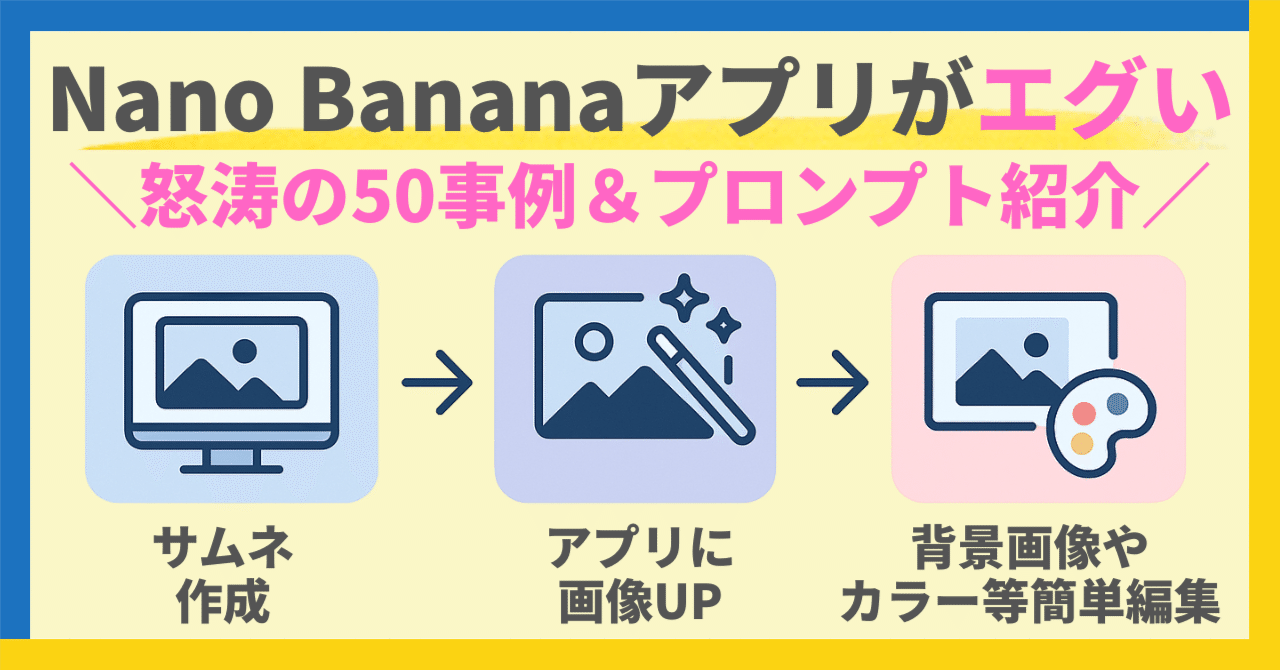
|
🚀 有料エリアで公開する具体的な内容
📝 9段階メタプロンプト完全版
- 実際に使用しているメタプロンプト全文をコピペで利用可能
- ChatGPT無料ユーザーでも動作する最適化済みバージョン
- Imagen対応の画像プロンプト生成機能
🎯 実践レポート:「Nano Banana」で完全実行
- 実際にC1~C9を全段階実行した生々しいレポート
- 各段階でのChatGPTとの具体的なやり取り
- つまずきやすいポイントと解決策
🛠️ 無料ツールチェーン完全攻略
- Smart Imagen Bulk Generator での一括画像生成術
- Banagram でのアレンジテクニック
- note投稿での最終調整ポイント
大きな進化ポイント:
- Imagen完全対応:Google AI Studioで無料画像生成まで対応
- 無料ユーザー対応:ChatGPT無料プランでも動作確認済み
- 完全ツールチェーン:記事作成から画像生成、投稿まで一気通貫
正直、無料エリアの内容だけでも十分すぎるほど実用的だと思います。
でも、「コンテンツ制作を本格的に自動化したい」という方には、この9段階ワークフローがゲームチェンジャーになるはずです。
※注意点として、9段階コンテンツワークフローのポテンシャルを最大限活用するにはChatGPTの有料プランに入ってGPT‑5 Thinkingでの動作が最適です。失敗もほぼ無いですし、リサーチ、記事などのコンテンツ品質も格段にアップします。
📝 発行者
🎤Spotify:AI QUEST(今日から始めるAI生活)
🎤Apple Podcasts:AI QUEST(今日から始めるAI生活)
📹️YouTube:AI QUEST(今日から始めるAI生活)
📝noteでも、たまにAIなどの記事を書いています。
🎟️お得な招待コード
💡★イチオシ★無料で高機能なAI検索エンジン「Felo」(月額100円引きの招待コード)
💡Perplexity Pro(初月10ドルの招待コード)
| ここから先は有料コンテンツです |
| |
| この続き:10453文字 / 画像37枚 |
